wifi不弹出输入密码 笔记本无线网络连接不弹出输入密码框怎么办
更新时间:2024-01-05 13:57:26作者:xtliu
在现代社会中网络已经成为我们生活中不可或缺的一部分,随着科技的不断进步,无线网络的普及已经让我们可以随时随地与世界保持联系。有时候我们在连接无线网络时会遇到一些问题,比如笔记本连接无线网络时不弹出输入密码框的情况。这样的情况让我们感到困扰,因为我们无法输入正确的密码来连接网络。当我们遇到这种情况时,应该如何解决呢?本文将为你提供一些解决方法。
方法如下:
1.现如今网络发展速度非常快,随处可有WiFi,笔记本、手机设备只要连接wifi就可以上网了,非常方便。最近有位用户说笔记本win8系统连接新wifi没有弹出输入密码窗口,导致无法输入密码连接wifi上网。怎么回事呢?可能因为操作或是设备本身的原因导致无法连接的,其实只要一些简单设置便可解决问题了。下面来看看具体设置方法吧。
1、右键点击桌面“这台电脑”,左键点击“管理”;

2、在左边找到“设备管理器”点击;
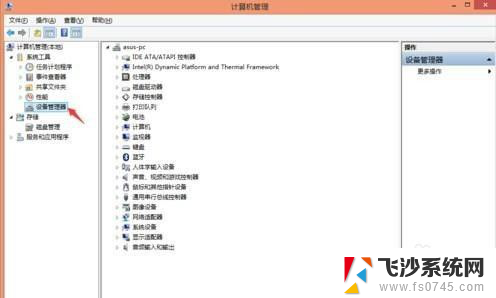
3、再找到“网络适配器”点击;
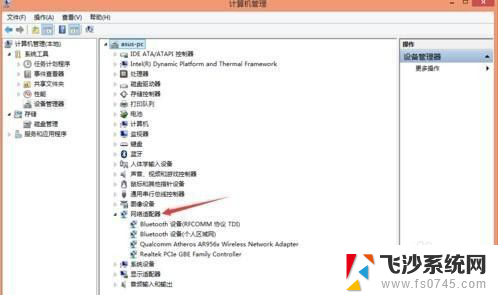
4、在里面找到Wireless这个,鼠标放上去。右键-点击禁用,然后再把鼠标放上去右键-启用,就可以了;
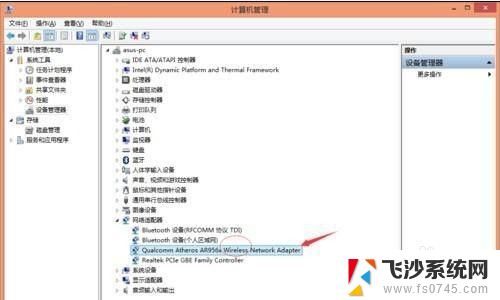
5、按照上面的操作就可以调出WiFi的输入密码栏了哦。
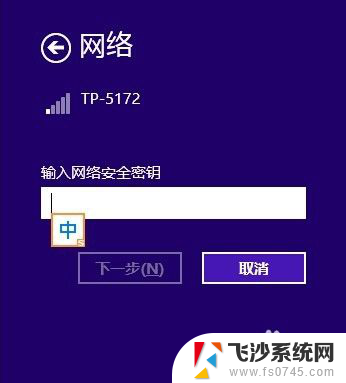
以上就是wifi不弹出输入密码的全部内容,如果还有不清楚的用户,可以参考以上步骤进行操作,希望对大家有所帮助。
wifi不弹出输入密码 笔记本无线网络连接不弹出输入密码框怎么办相关教程
-
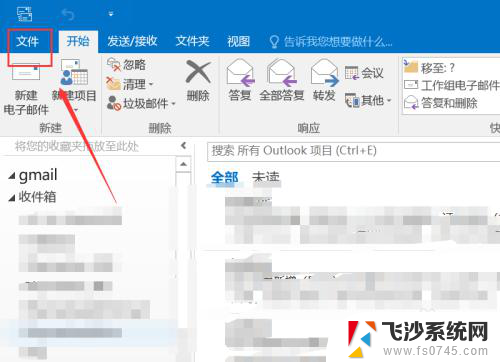 outlook弹出输入用户名和密码的对话框 outlook弹出需要输入用户名和密码的提示
outlook弹出输入用户名和密码的对话框 outlook弹出需要输入用户名和密码的提示2023-12-04
-
 电脑开机跳不出输入密码界面 笔记本开机密码界面不弹出
电脑开机跳不出输入密码界面 笔记本开机密码界面不弹出2024-05-08
-
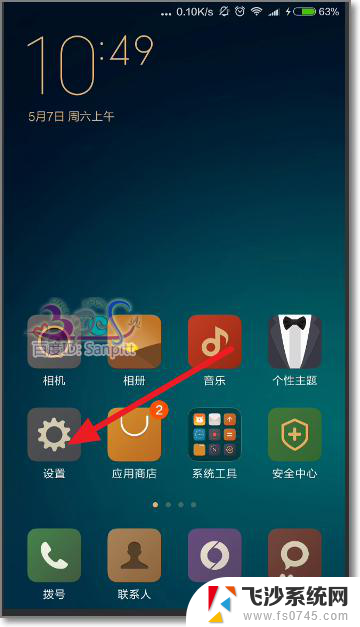 关于点不出输入法 手机键盘不弹出无法输入怎么办
关于点不出输入法 手机键盘不弹出无法输入怎么办2024-04-20
-
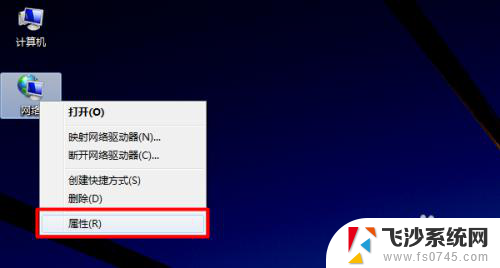 改wifi密码电脑连接不上网了 修改wifi密码后笔记本无法连接wifi怎么办
改wifi密码电脑连接不上网了 修改wifi密码后笔记本无法连接wifi怎么办2023-12-17
- 连接打印机提示输入网络密码 连接打印机时为何需要输入用户名和密码
- 没有密码怎么连接无线网wifi 连接没有密码的WIFI方法
- 共享打印机出现用户名和密码 连接共享打印机时出现输入用户名和密码的解决办法
- 笔记本电脑连不到wifi 笔记本连不上无线网络怎么办
- 密码锁输了密码打不开怎么办 密码锁呼入密码后门打不开怎么处理
- 如何不用密码连接网络 如何连接没有密码的公共wifi
- 电脑如何硬盘分区合并 电脑硬盘分区合并注意事项
- 连接网络但是无法上网咋回事 电脑显示网络连接成功但无法上网
- 苹果笔记本装windows后如何切换 苹果笔记本装了双系统怎么切换到Windows
- 电脑输入法找不到 电脑输入法图标不见了如何处理
- 怎么卸载不用的软件 电脑上多余软件的删除方法
- 微信语音没声音麦克风也打开了 微信语音播放没有声音怎么办
电脑教程推荐
- 1 如何屏蔽edge浏览器 Windows 10 如何禁用Microsoft Edge
- 2 如何调整微信声音大小 怎样调节微信提示音大小
- 3 怎样让笔记本风扇声音变小 如何减少笔记本风扇的噪音
- 4 word中的箭头符号怎么打 在Word中怎么输入箭头图标
- 5 笔记本电脑调节亮度不起作用了怎么回事? 笔记本电脑键盘亮度调节键失灵
- 6 笔记本关掉触摸板快捷键 笔记本触摸板关闭方法
- 7 word文档选项打勾方框怎么添加 Word中怎样插入一个可勾选的方框
- 8 宽带已经连接上但是无法上网 电脑显示网络连接成功但无法上网怎么解决
- 9 iphone怎么用数据线传输文件到电脑 iPhone 数据线 如何传输文件
- 10 电脑蓝屏0*000000f4 电脑蓝屏代码0X000000f4解决方法